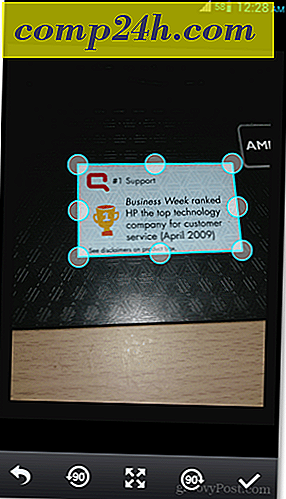Sådan installeres Adobe Flash Player på Kindle Fire HD
Adobe Flash og Android havde en god ting, der gik til midten af sidste år, da Google besluttede at det ikke var værd at forsøge at støtte. Du kan stadig installere Flash på de fleste Android-enheder, herunder Amazons stærkt skinnede version af det på Kindle Fire HD. Sådan får du det til at køre, og hvad det kræver at bruge det på din Amazon-tablet.
Editor Bemærk: Denne artikel er skrevet ved hjælp af sidste års iteration af Kindle Fire HD. Visse trin kan variere lidt, hvis du har den nyeste model.
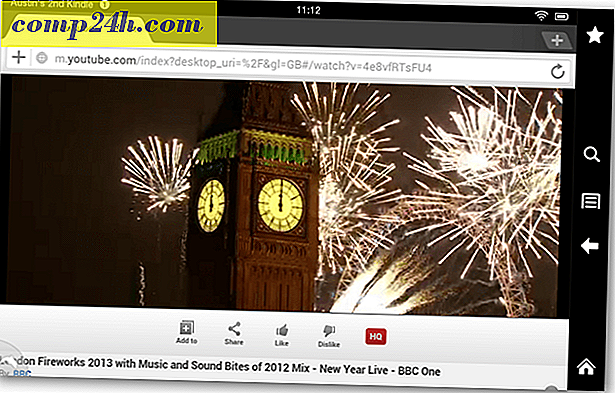
Forudsætninger
- Opera Mobile eller Dolphin Browser installeret (tilgængelig på Googles Play-marked) eller via de selvstændige apk-filer, der findes nederst på denne side. Desværre har Amazon blokeret begge browsere fra at blive vist i sin app store, når de bruger Kindle Fire - sandsynligvis fordi den ikke ønsker unødig konkurrence om den indbyggede Silk browser (som ikke understøtter flash.) Dolphin synes at tilbyde bedre kompatibilitet med Blitz.
- ES File Explorer
For at komme i gang download download 11.1.115.16-4.0 versionen af Adobe Flash Player apk til din Kindle Fire HD. Du kan gøre dette ved at besøge ovenstående link med din Kindle's webbrowser eller ved at downloade den først på din computer og overføre den til Download-mappen på din Kindle's interne sd-kort.
Når du er downloadet, skal du bruge ES File Explorer til at åbne .apk-pakken og installere flash player-applikationen.


Dernæst er alt hvad du behøver at gøre, åbne din valgte web browser (jeg anbefaler Dolphin) og surfe på internettet som du normalt ville, undtagen denne gang skal alle flashelementerne på de besøgte sider fungere.
Hvis du ikke har installeret Google Play Butik på din enhed, kan du gribe enten browser ved at installere følgende .apk-pakker. Den eneste advarsel er, at hvis du ikke har Google Play Butik, kan du ikke opdatere dem automatisk.
Hent
- Dolphin Browser
- Opera Mobile